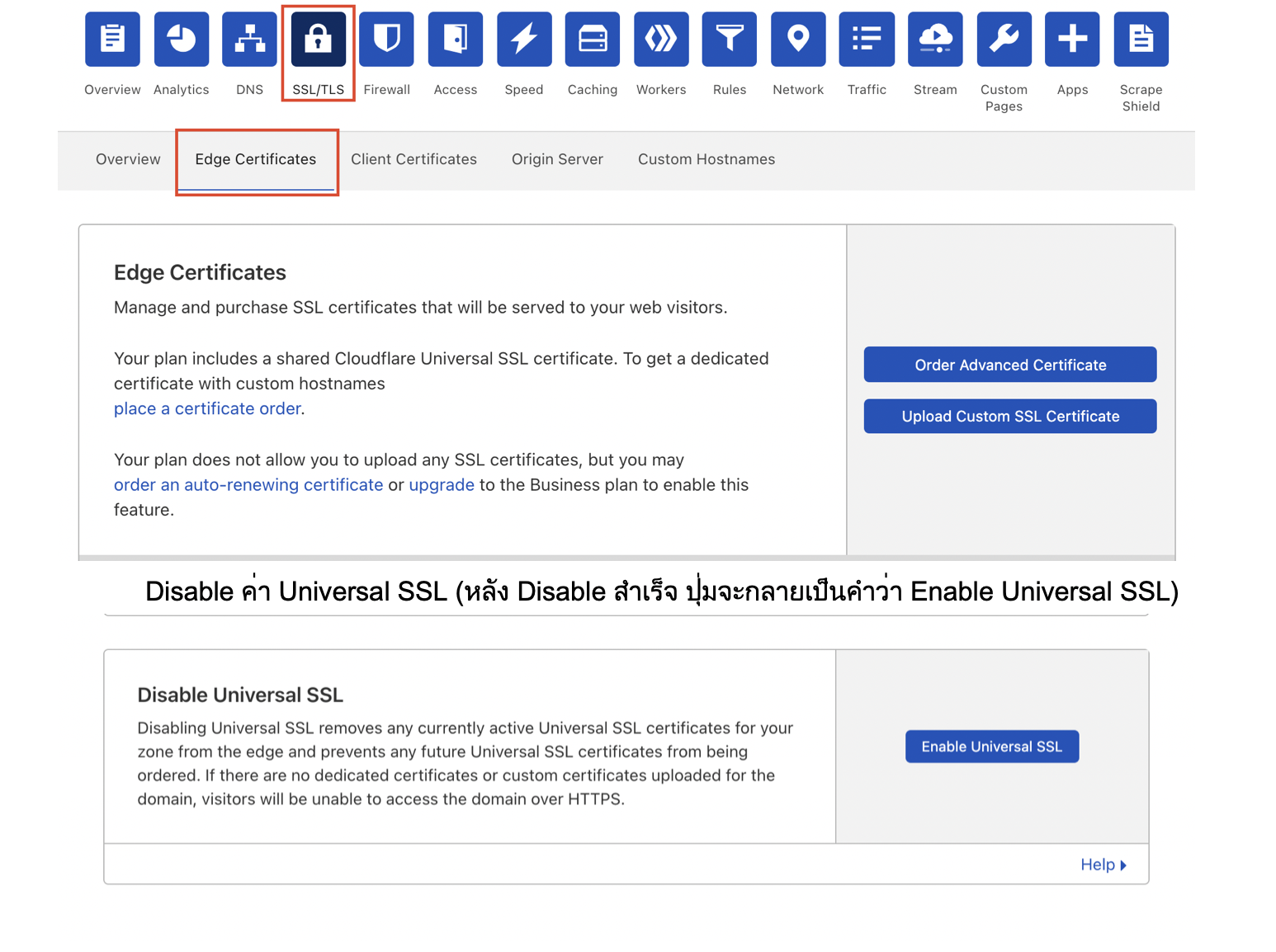วิธีตั้งค่า Cloudflare – DNS proxy
โดยมีขั้นตอนการตั้งต่าดังต่อไปนี้
1.Login เข้า Cloudflare จะเจอหน้านี้
2.ให้กดที่ Add Site
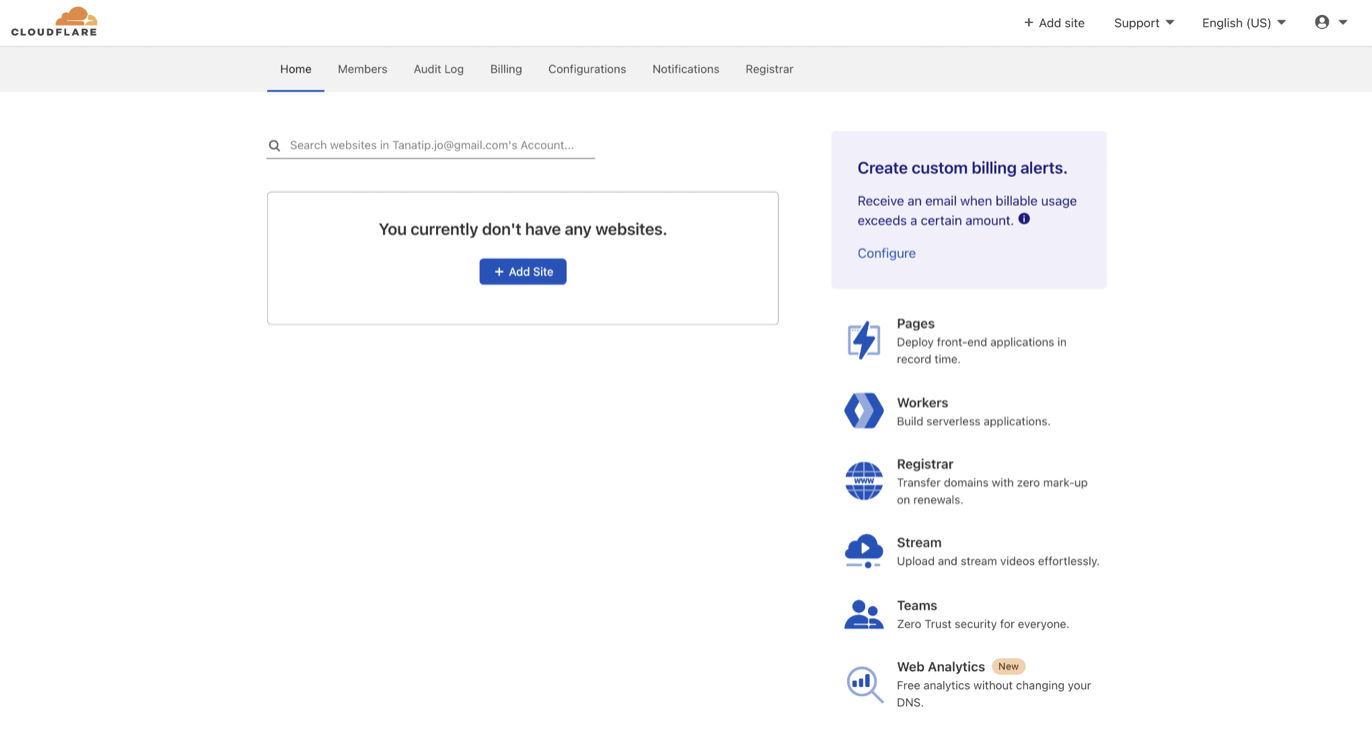
3. ใส่ชื่อ Domain Website ของตัวเองที่นี่ แล้วกด Add site
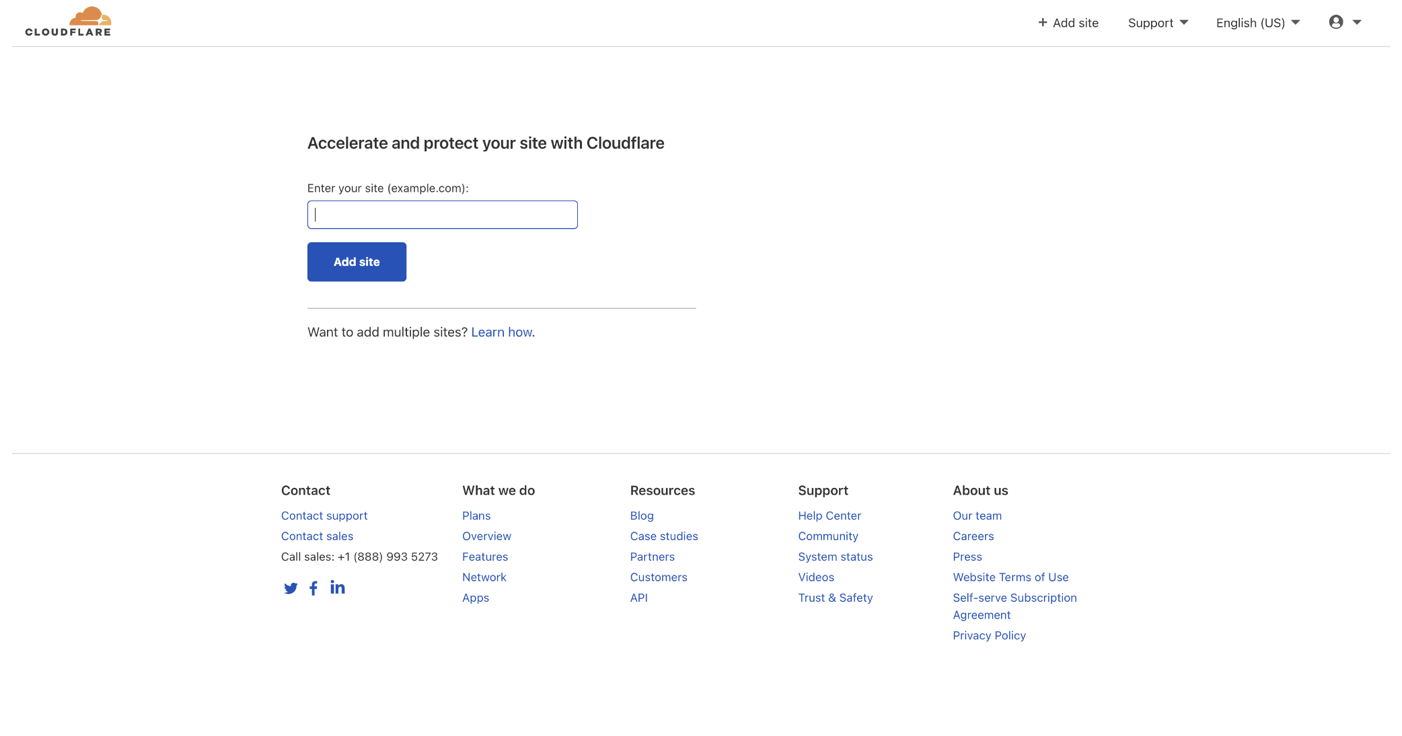
4.เลือก Plan ที่ต้องการ (แค่ Free ก็เพียงพอ)
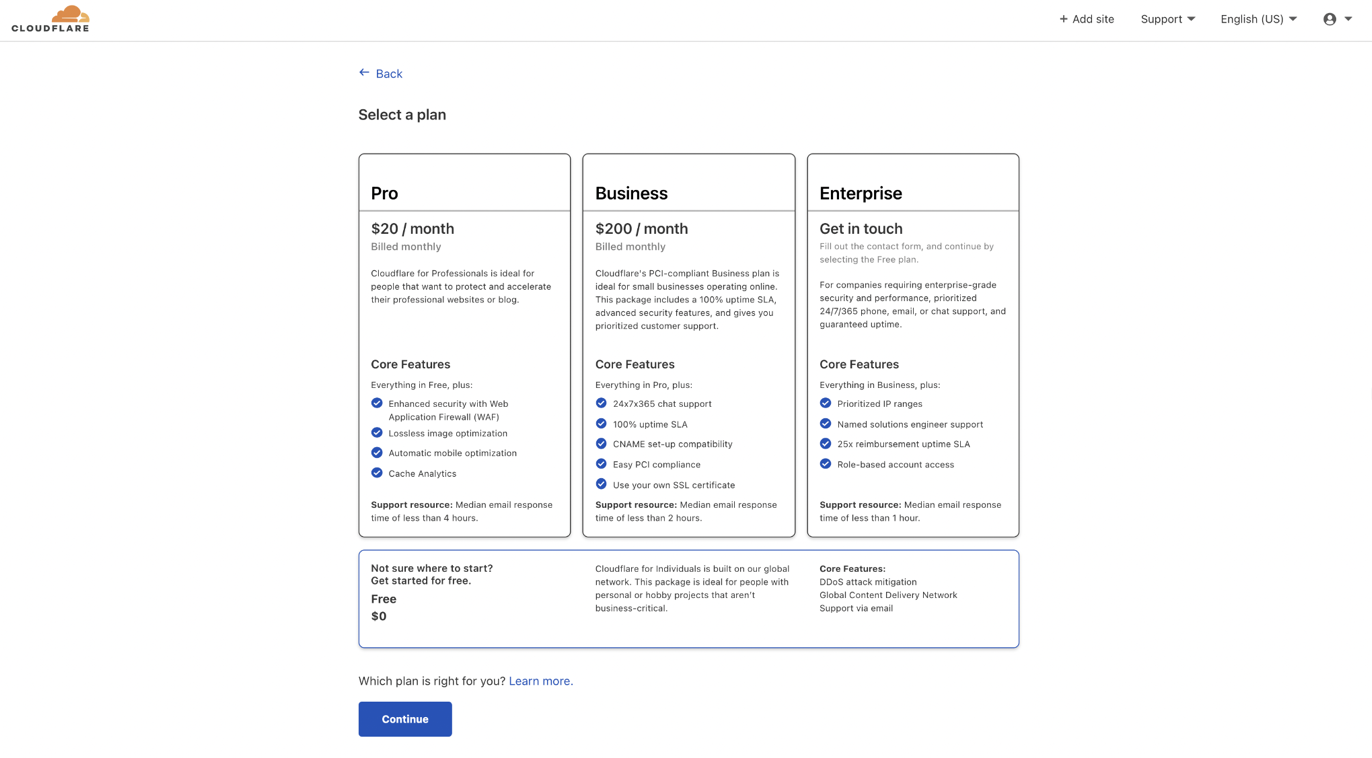
5.ใส่ค่า A Record และ CNAME record
- 5.1) ใส่ค่า A Record โดยมีค่า
- Type: A
- Name: @
- IPv4 Address: 52.192.72.17
- Proxy Status: DNS only (icon สีเทา)
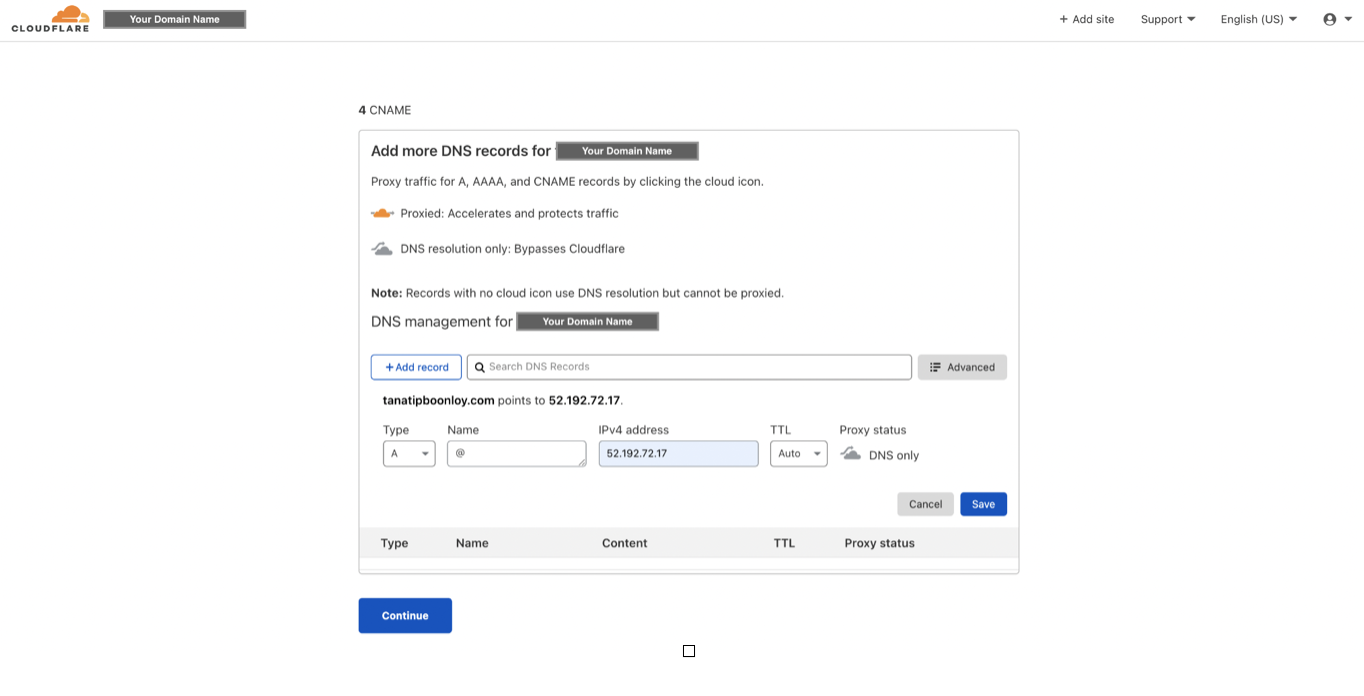
- 5.2) ใส่ค่า CNAME Record โดยมีค่า
- Type: CNAME
- Name: www
- IPv4 Address: proxy.incart.co
- Proxy Status: DNS only (icon สีเทา)
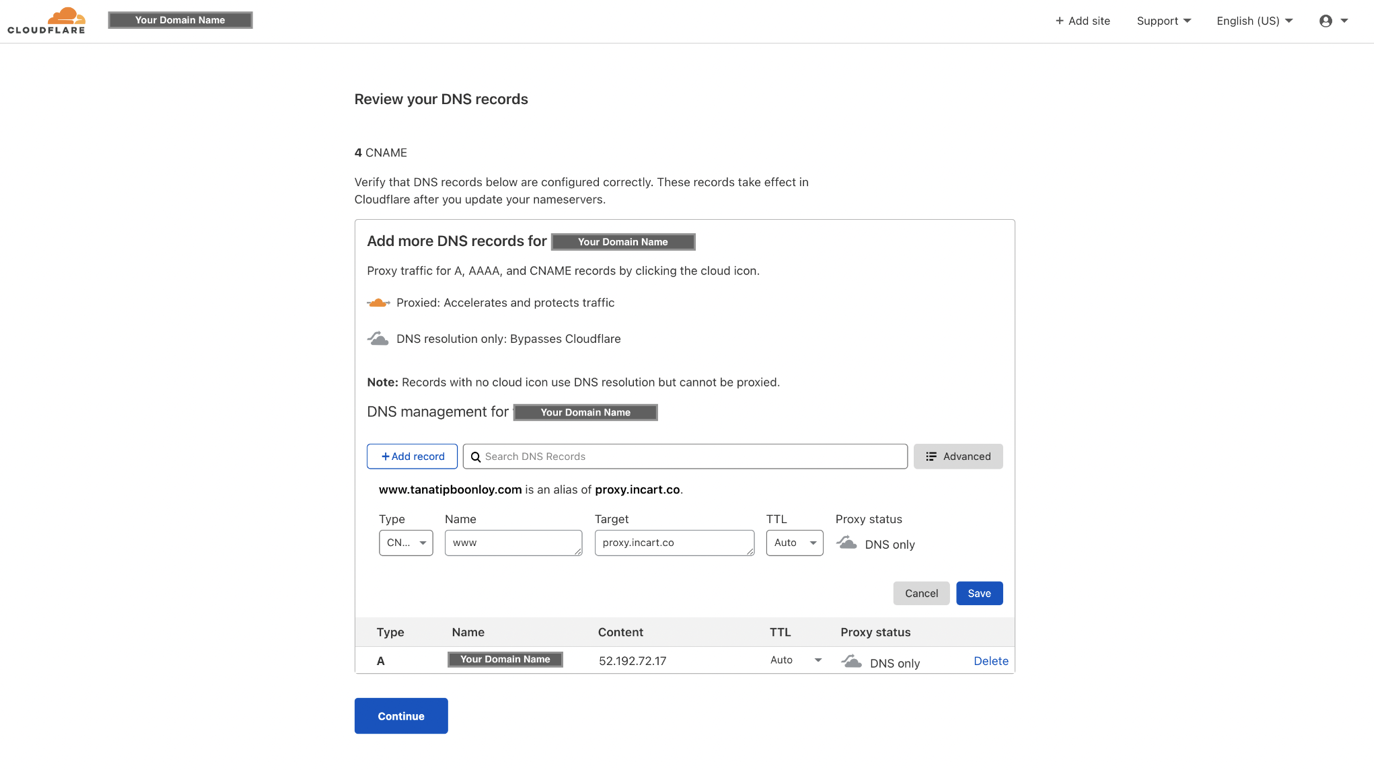
5.3) หลังจากแอดทั้ง 2 ค่า จะได้ผลดังรูปด้านล่าง ให้กด Continue
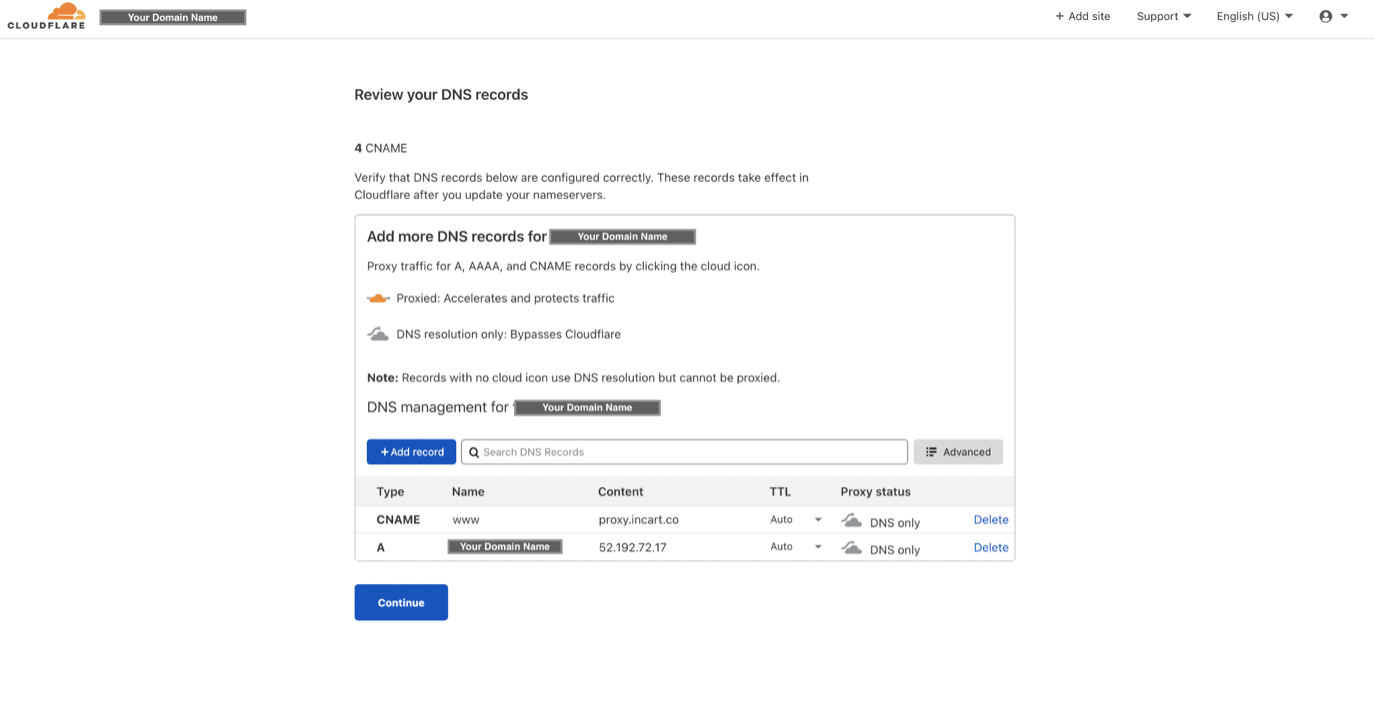
6. หลังจาก Step 5 ตัว Cloudflare จะแจ้งว่าให้แก้ไขค่า NS ในระบบที่เราจด Domain Name มา ซึ่งจะแตกต่างกันไปในแต่ละเจ้า (ในตัวอย่างเป็นของ GoDaddy)
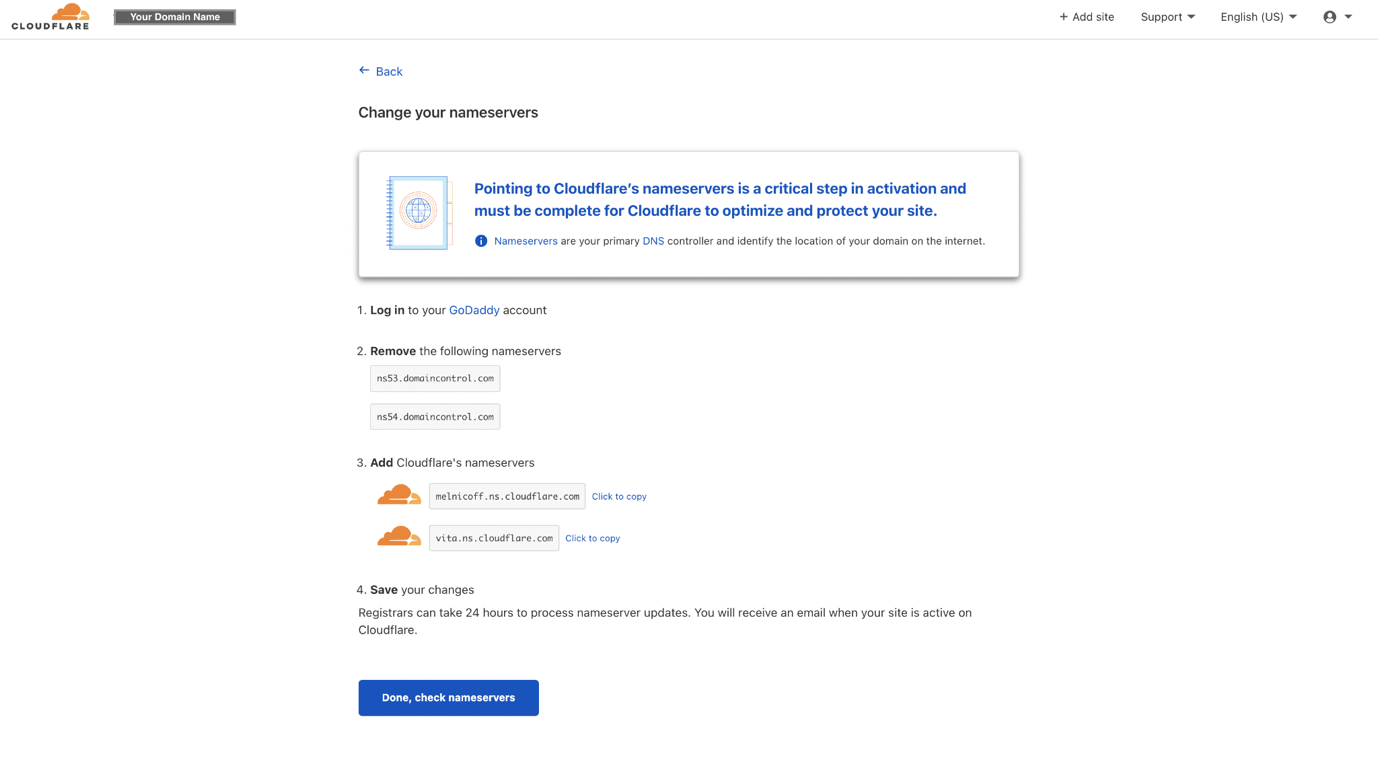
7. หลังจากแก้ไขค่าใน website ที่เราไปซื้อ Domain มาแล้ว ให้กด Done, check nameserver
8. ในหน้าถัดไป Quick Start Guide
- a. หัวข้อ Improve Security – Automatic HTTP Rewrite ให้ turn-off
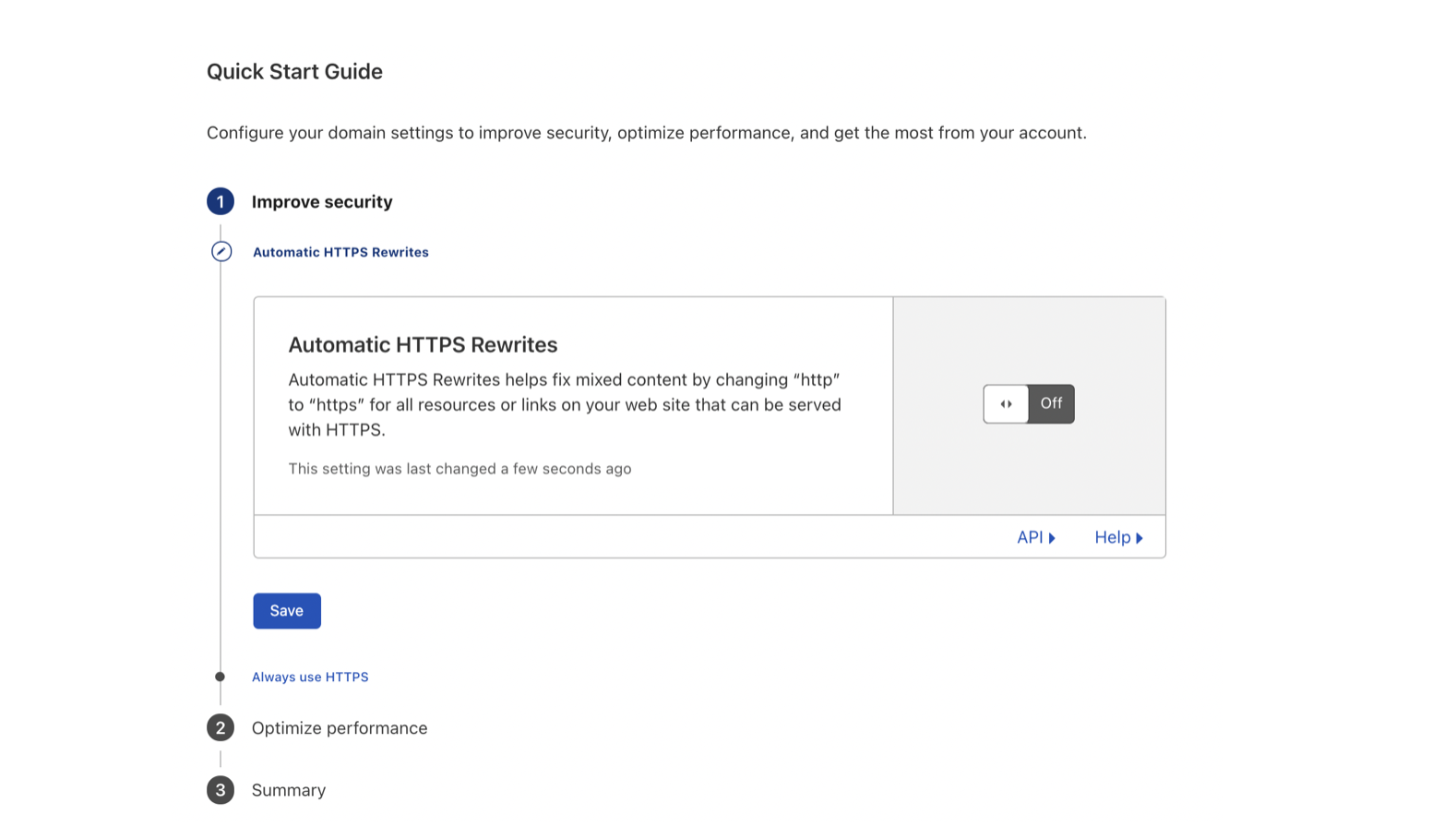
- b. หัวข้อ Improve Security – Always use HTTPS ให้ turn-off
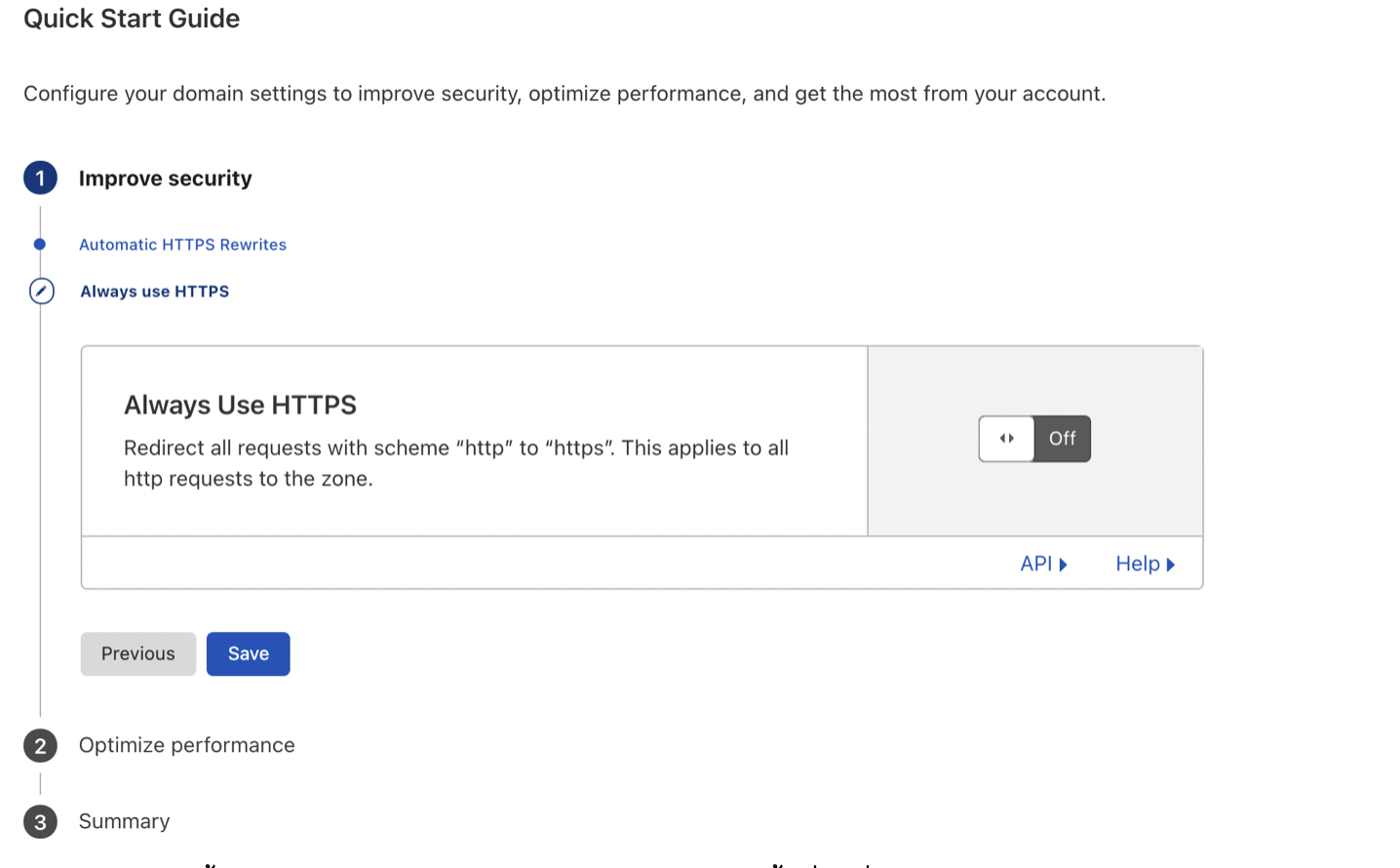
- c. หัวข้อ Optimize performance – Auto Minify ให้ปล่อยว่างทุก choice
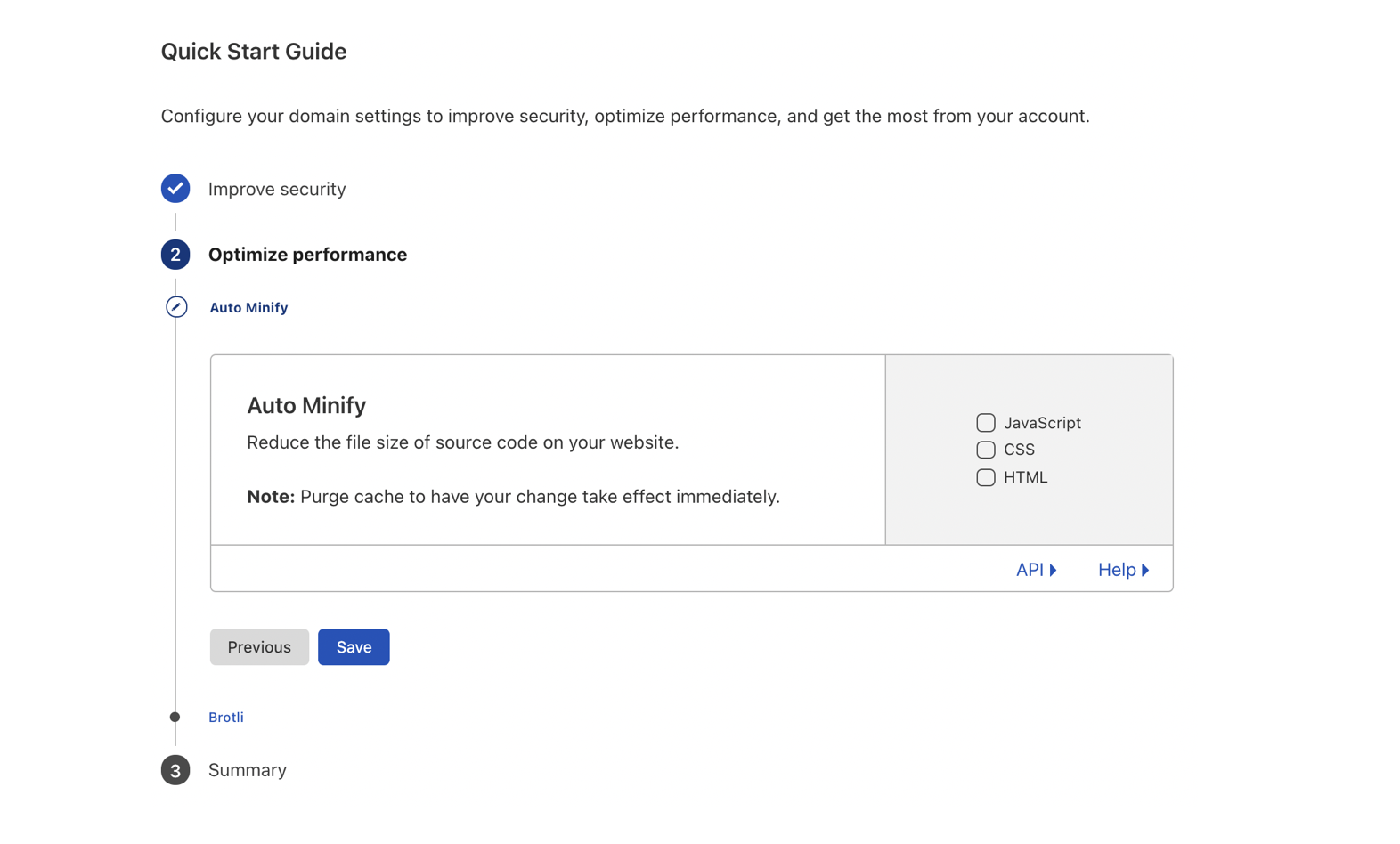
- d. หัวข้อ Optimize performance – Brotli ให้ turn off
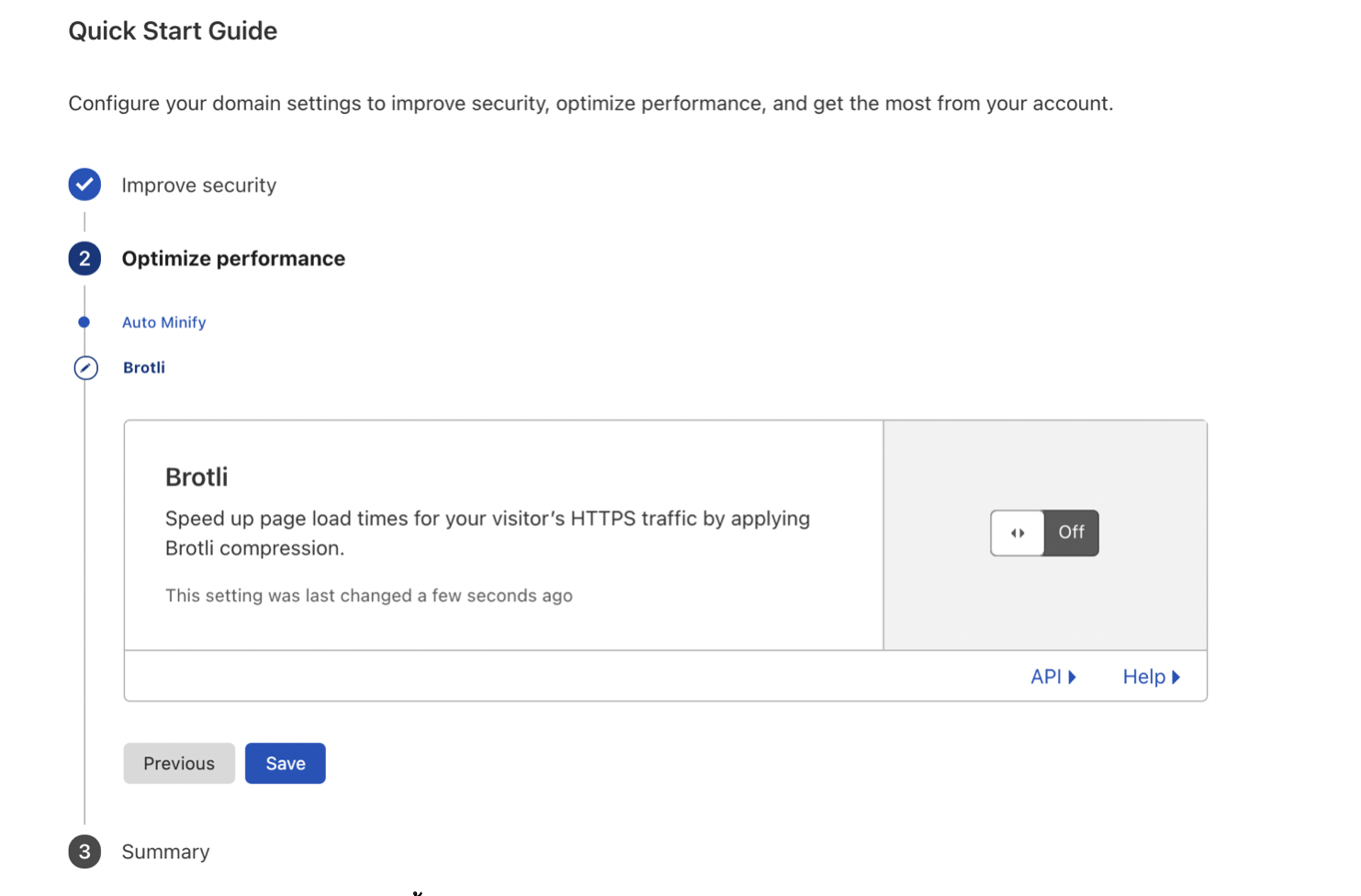
- e. กด Finish ในหัวข้อ Summary
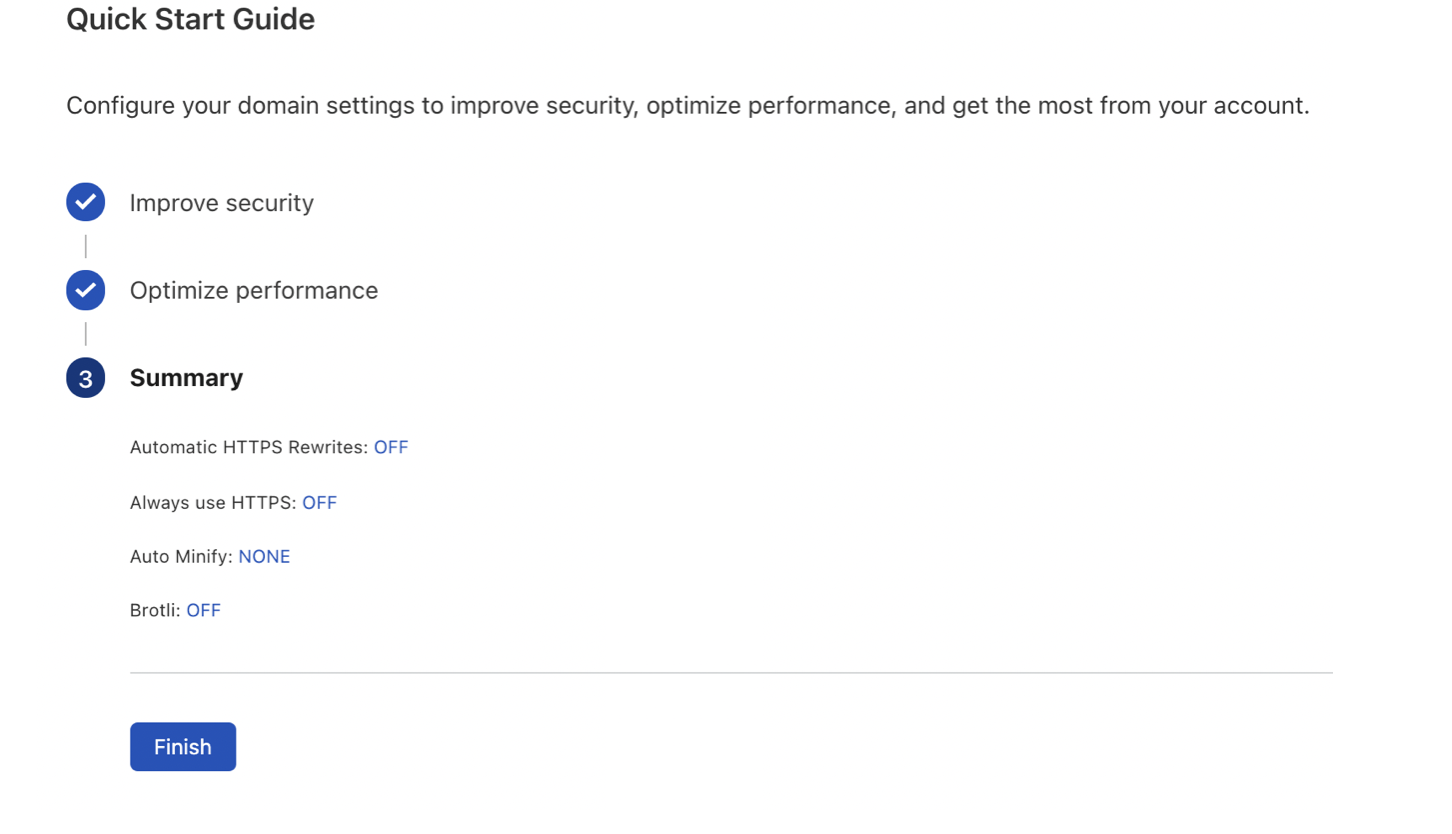
9. หลังจาก Complete Quick Start Guide จะเข้าสู่หน้า Dashboard ซึ่งอาจต้องใช้ระยะเวลารอการอัพเดท Name Server ถึง 24 ชั่วโมง
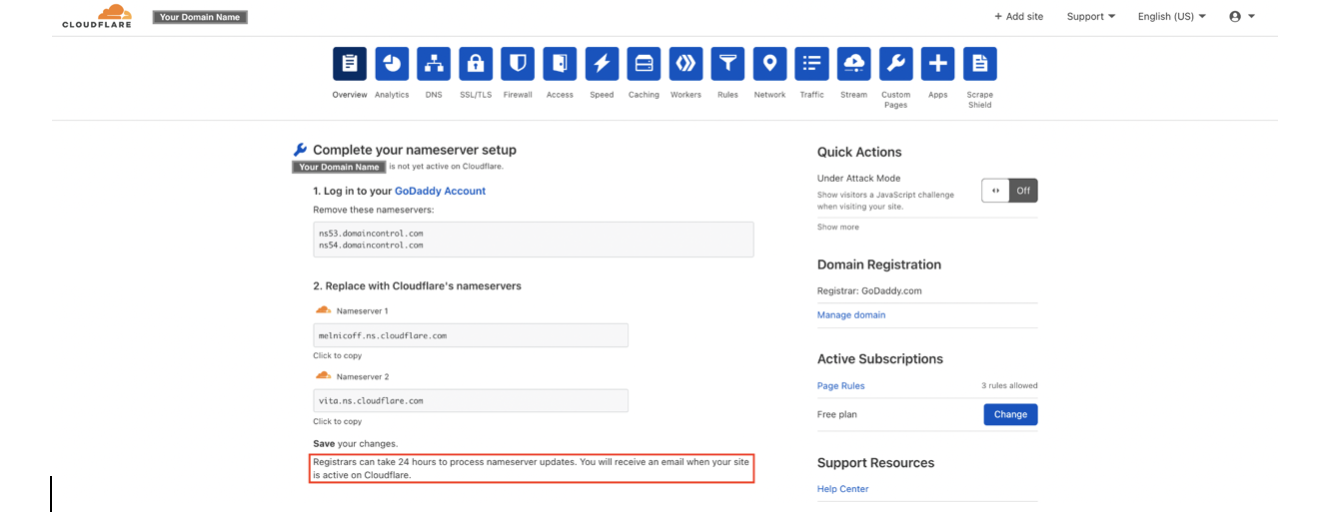
10. Setup เพิ่มเติมในหัวข้อ SSL/TLS โดย Turn off SSL/TSL encryption mode ใน Overview
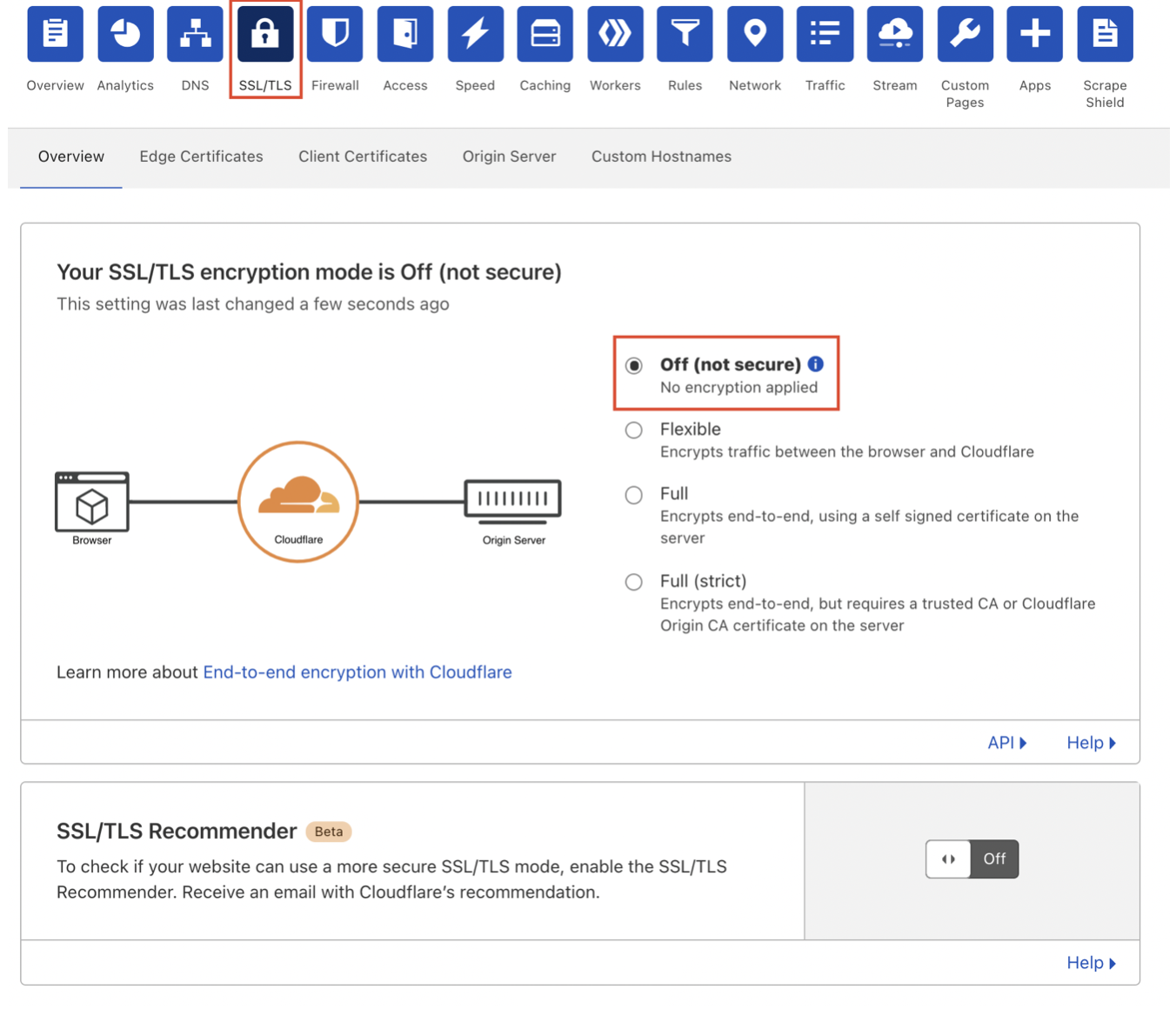
11. Disable Universal SSL ใน Edge Certificates